 iMovie
iMovie
iMovie võimaldab muuta oma koduvideod ilusateks filmideks ja Hollywoodi stiilis treileriteks, mida on lihtne vaid paari hiireklikiga jagada.
Video importimine. Importige oma video iPhone'ist, iPadist või iPod touchist, kaamerast või juba Macis olevate meediafailide hulgast. iMovie loob teile uue kogu ja sündmuse.
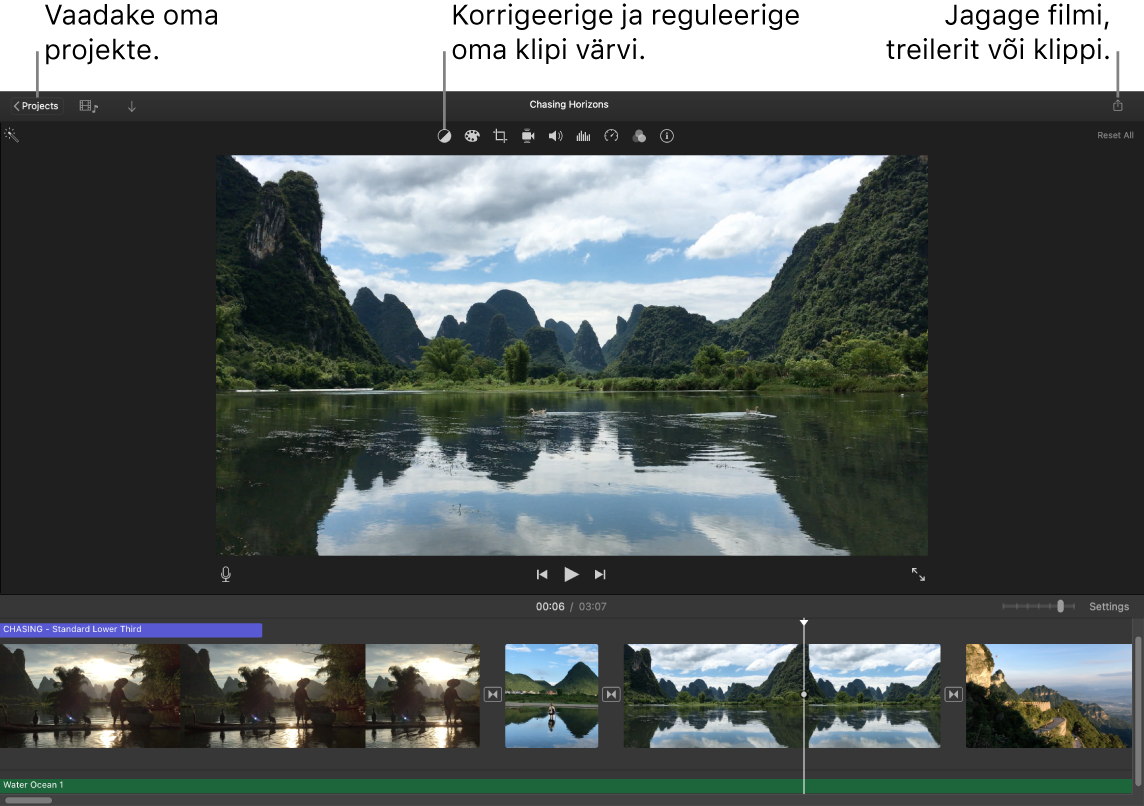
Video salvestamine sisseehitatud kaameraga. Kasutage video salvestamiseks Maci FaceTime HD kaamerat ning lisage video projektile. Valige küljeribalt sündmus, klõpsake tööriistaribal Import, valige FaceTime HD Camera, seejärel klõpsake salvestamise alustamiseks ja peatamiseks nuppu Record.
Hollywoodi stiili treilerite loomine. Saate luua nutikaid treilereid, millel on animeeritud graafika ja võimas helitaust. Lihtsalt lisage fotod ja videoklipid ning kohandage filmitegijate andmeid. Alustamiseks klõpsake nupul New ![]() , klõpsake Trailer, valige aknast Trailer mall, seejärel klõpsake Create. Lisage vahelehel Outline osatäitjad ja filmitiim ning vahelehel Storyboard oma fotod ja videod.
, klõpsake Trailer, valige aknast Trailer mall, seejärel klõpsake Create. Lisage vahelehel Outline osatäitjad ja filmitiim ning vahelehel Storyboard oma fotod ja videod.
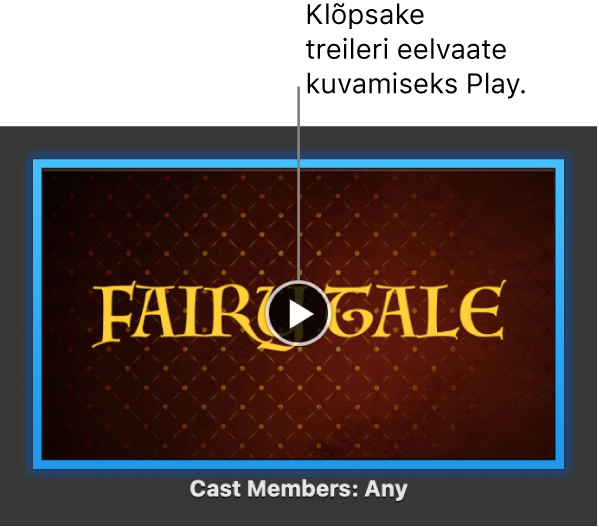
Vihje: Käest hoitava seadmega filmimisel võivad tulemused olla värelevad, kuid videot saab sujuvama taasesituse tagamiseks stabiliseerida. Valige ajajoonelt klipp, klõpsake nuppu Stabilization ![]() , seejärel klõpsake Stabilize Shaky Video.
, seejärel klõpsake Stabilize Shaky Video.
Touch Bari kasutamine 13-tollises MacBook Pros. Puudutage brauseris klipi juures Favorite või Reject, et seda oleks hiljem lihtne leida või kui soovite selle peita. Samuti saate puudutada Touch Bari klipi esitamiseks, klipi lisamiseks praegusele filmile või klipi lisamiseks video ülekattesse, näiteks jaotatud ekraanile või pilt-pildis funktsioonile.

Ajajoone lisamisel saate kasutada Touch Bari nuppe klipi tagasikerimiseks, esitamiseks, edasikerimiseks või jagamiseks klõpsatud kohast kahte ossa. Klipi helitugevuse reguleerimiseks puudutage Control Stripil olevat helitugevuse nuppu.

Kasutage helitugevuse reguleerimiseks liugurit. Kui lõpetate, puudutage ![]() .
.

Lisateabe hankimine. Vt. GarageBandi kasutusjuhendit ja GarageBandi tuge.